Comment enlever l'accès guidé sur iPhone
De nombreux utilisateurs ont signalé que leur accès guidé est interrompu dans iOS 15. Quelle que soit son utilité, l'accès guidé peut également présenter des problèmes de fonctionnement. Vous n'avez pas besoin de paniquer si vous constatez que l'accès guidé par iPhone ne fonctionne pas correctement. Cela peut arriver à n'importe quel utilisateur. Donc, si vous faites partie des malchanceux, alors parcourez cet article.
Donc, dans cet article, nous allons explorer les méthodes pour corriger l'accès guidé qui ne fonctionne pas dans iOS 15/14/13 sur iPhone/iPad. Espérons que l'une des méthodes répertoriées résoudrait le problème sur votre iPad/iPhone.
Les Méthodes pour résoudre l'accès guidé code oublié
Il existe plusieurs méthodes pour corriger le bogue de l'accès guidé et les meilleures méthodes sont indiquées ci-dessous.
Méthode 1. Redémarrer/Forcer le redémarrage de l'appareil iOS
Si vous essayez de résoudre le problème d'accès guidé, la première méthode que vous pouvez essayer est un simple redémarrage ou un redémarrage forcé.
Pour redémarrer un iPhone/iPad, maintenez enfoncé le bouton d'alimentation et attendez que le curseur apparaisse. Faites ensuite glisser le curseur vers la droite et éteignez l'iPad.
Si un simple redémarrage ne résout pas le problème, vous pouvez effectuer une réinitialisation matérielle de l'appareil iOS pour essayer. Les étapes sont différentes pour les différents modèles d'iPhone.
- Sur un iPhone 8 ou ultérieur : appuyez et relâchez rapidement les boutons d'augmentation et de diminution du volume. Appuyez ensuite sur le bouton latéral et maintenez-le enfoncé jusqu'à ce que le logo Apple apparaisse.
- Sur un iPhone 7 ou iPhone 7 Plus : maintenez enfoncés les boutons latéraux et de réduction du volume pendant au moins 10 secondes, jusqu'à ce que le logo Apple apparaisse.
- Sur un iPhone 6s et versions antérieures, un iPad ou un iPod touch : maintenez enfoncés les boutons d'accueil et d'alimentation/veille pendant au moins 10 secondes, jusqu'à ce que le logo Apple apparaisse.
Méthode 2. Comment enlever l'acces guidé
Si vous pensez que l'accès guidé est interrompu dans iOS 15, vous pouvez également essayer de désactiver la session. Le processus de désactivation de l'accès guidé est très simple. Pour désactiver l'accès guidé sur votre iPad, suivez les étapes ci-dessous :
Étape 1. Cliquez trois fois sur le bouton Accueil et vous serez invité à saisir votre code d'accès guidé.
Étape 2. Après avoir entré le mot de passe, cliquez sur le bouton Fin.
Si vous avez entré un Face ID ou Touch ID comme code d'accès pour l'accès guidé, double-cliquez sur le bouton Accueil et désactivez la session d'accès guidé.
Méthode 3. Réparer le système iOS pour corriger l'accès guidé ne fonctionne pas sans perte de données
La meilleure solution que vous pouvez essayer est le logiciel de réparation du système iOS Tenorshare ReiBoot. Avec l'aide de cet outil, les utilisateurs pourront résoudre toutes sortes de problèmes iOS sans perte de données. Il vaut donc la peine de l'utiliser pour résoudre les problèmes d'accès guidé ou d'autres problèmes d'iPhone comme le mode de récupération, iPhone bloqué sur la pomme, iPhone ne s'allume pas, etc.
Suivez les étapes ci-dessous pour réparer le système d'accès guidé de votre appareil :
Étape 1. Commencez par télécharger le logiciel sur votre ordinateur et installez-le correctement. Exécutez le logiciel et connectez votre iPhone/iPad avec. Ensuite, à partir de l'interface principale, cliquez sur Commencer et passez à l'étape suivante.
Étape 2. Lorsque vous démarrez le processus, vous aurez d'abord besoin d'un fichier de firmware. Le logiciel détectera la version iOS de l'appareil et vous fournira un progiciel approprié. Appuyez sur l'option Télécharger et attendez que le package soit téléchargé.
Étape 3. Vous êtes maintenant prêt à démarrer le processus de réparation de votre iPad/iPhone. Cliquez sur l'option Réparer maintenant et le processus sera lancé. Il faudra un certain temps pour terminer la tâche et quand c'est le cas, votre iPad/iPhone redémarrera de lui-même.
Lorsque l'appareil s'allume, vous y avez accès et vous avez toujours toutes vos données dans l'appareil. Vous pouvez utiliser cet outil pour réparer plus de 50 types de problèmes sur l'appareil.
Méthode 4. Réinitialiser l'iPhone
Une autre méthode qui peut être essayée consiste à réinitialiser l'iPhone. Accédez à l'application Réglages > Général > Réinitialiser. Réinitialiser tous les paramètres réinitialisera tous les paramètres et n'effacera pas les données. Si vous n'avez pas autant de données stockées sur votre appareil, vous pouvez choisir Effacer tout le contenu et tous les paramètres, ce qui entraînera une perte de données.
Méthode 5. Restaurer l'iPhone à l'aide d'iTunes (perte de données)
Vous pouvez opter pour cette méthode pour résoudre les problèmes d'accès guidé. Pour effectuer une restauration avec iTunes, suivez les étapes ci-dessous :
Étape 1. Lancez iTunes sur votre ordinateur et connectez votre appareil avec celui-ci. L'appareil sera détecté par iTunes et la taille de l'icône de l'appareil sera mise en surbrillance. Appuyez sur l'option et accédez à l'onglet Résumé.
Étape 2. Dans l'onglet Résumé, cliquez d'abord sur l'option Sauvegarder maintenant pour créer une sauvegarde de vos données. Appuyez ensuite sur l'option Restaurer et iTunes effacera tout votre contenu et vos paramètres de l'appareil.
Vous serez dirigé vers l'écran de configuration une fois l'appareil restauré. Pour restaurer la sauvegarde, accédez à l'écran Applications et données et choisissez le fichier de sauvegarde sur iTunes.
Qu'est-ce que l'accès guidé et comment l'utiliser
L'accès guidé est une fonctionnalité de l'appareil iOS, qui s'avère pratique lorsque les propriétaires d'appareils doivent donner leur appareil à quelqu'un pour qu'il l'utilise. L'accès guidé empêchera les utilisateurs inconnus de passer à un autre écran et d'avoir un accès gratuit à l'appareil, protégeant ainsi les informations et les données stockées dans l'appareil contre les violations et le vol. C'est pourquoi, lorsque certains utilisateurs découvrent que l'accès guidé de leur appareil est interrompu, ils paniquent et essaient toutes les méthodes possibles pour y remédier.
Il est très facile à utiliser et à utiliser une fois que vous maîtrisez la fonctionnalité. Il faudra quelques tentatives pour apprendre à utiliser parfaitement la fonctionnalité. Vous pouvez activer la fonctionnalité à partir des paramètres d'accessibilité du menu Général dans l'application Paramètres. Vous devrez également définir un mot de passe pour l'accès guidé. Une fois que vous avez activé la fonctionnalité avec succès, suivez les étapes ci-dessous pour l'activer :
Étape 1. Lancez l'application que vous souhaitez utiliser et cliquez trois fois sur le bouton Accueil.
Étape 2. Ensuite, utilisez vos doigts pour entourer les zones où vous souhaitez désactiver le toucher. Si vous avez encerclé une partie par erreur, vous pouvez la traverser en cliquant sur le bouton X. Enfin, appuyez sur le bouton Démarrer et la session guidée sera activée.
Désormais, lorsqu'une autre personne souhaite accéder à votre appareil alors que la session d'accès guidé est active, elle sera invitée à saisir le code d'accès de votre appareil.
Ainsi, nous connaissons maintenant les méthodes possibles pour corriger l'accès guidé ne fonctionnant pas sur iPhone/iPad. Essayer l'une des méthodes énumérées ci-dessus résoudra le problème. Tenorshare ReiBoot est le moyen recommandé pour résoudre les problèmes iOS avec un taux de réussite élevé et aucune perte de données.
Partagez votre opinion
Articles connexes
Tous les thèmes











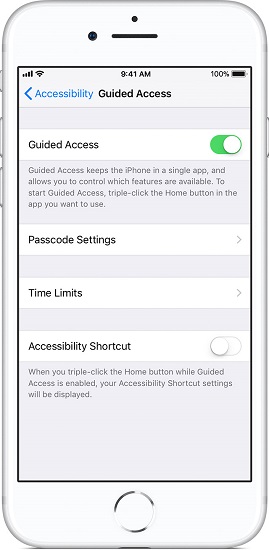

Par Chloé Blanchet
2026-01-04 / Astuces iPhone